Xboxの熱心なファンは、ゲームプレイ映像をキャプチャして保存し、オフラインで表示できるようにするゲーム録画ツールを使用して、ゲームを録画およびストリーミングすることが大好きです。これは、コンテンツを作成し、YouTubeやその他のビデオ共有サイトでスキルと才能を紹介するためにXboxプロフェッショナルゲーマーが行うことです。
マイクロソフトがリリースした最も優れた強力なゲームコンソールになり、毎秒60フレームの4k解像度のゲームをサポートし、古いXboxコンソールから古いゲームをプレイできるこの「下位互換性」機能を備えています。
Xbox oneコンソールには8 GBのRAMと500 GBの内部ストレージがあり、これらの驚くべき数値を見るだけで、これが強力なコンソールの1つであることに疑いの余地はありません。
Xbox Oneには、ゲーム内クリップをキャプチャしたり、高品質のビデオを作成および生成したりできるTwitchまたはMixerをストリーミングしたりできるこの組み込みのレコーダーがありますが、 Xbox One。
同様に、7秒間しか記録されず、ゲームプレイのみがキャプチャされますが、サウンドはありません。キャプチャされたビデオが消えることもあります。これらは、Xbox Oneの組み込みの録画機能を使用して発生する可能性があるいくつかの例にすぎないため、 VideoPower GREEN 画面録画ソフトウェアを使用することをお勧めします。
これは、基本的にPCに接続できる最高のXbox oneレコーダーであり、フッテージを簡単に保存できるなど、素晴らしい体験を提供します。
それでは、YouTubeのXbox Oneでゲームプレイを記録する方法は?さて、この画面記録ソフトウェアは、プロの高品質の結果と非常に直感的なインターフェイスでゲームを記録するのに最適です。画面記録ソフトウェアを使用した経験のないユーザーでも、このツールの機能と特徴を簡単に理解できます。
Xbox Oneのゲームプレイを音声で記録する方法は?心配しないでください。このソフトウェアには「オーディオ入力」のオプションがあり、「システムサウンド、マイク、またはシステムサウンドとマイク」を使用して、必要に応じてこれらの素晴らしいオプションでXboxゲームプレイを簡単に録音できます。
このツールは、フッテージを直接MP4形式で保存することもできます。 WMV、AVI、MOV、FLV、MPEG、AAC、OGG、WMAなどで記録する前に、ビデオまたはオーディオのフォーマットを設定および変更することもできます。
以下のリンクをクリックして、このXbox 1スクリーンレコーダーの無料試用版をダウンロードしてください。
手順1:Xbox oneビデオレコーダーの音源を選択する
「システムサウンド、マイクまたはシステムサウンドとマイク」からご希望の音源をお選びください。音声が不要な場合は、「なし」を選択してください。他のストリーミングビデオをキャプチャまたは記録するには、[システムサウンド]を選択します。
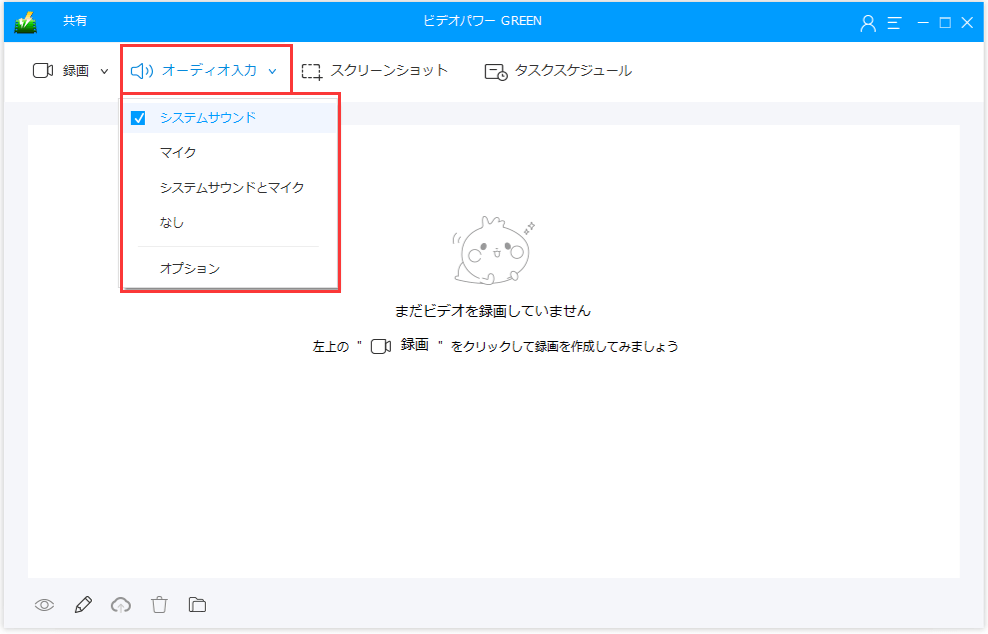
手順2:Xbox oneレコーダーの録音モードを選択する
「記録」ボタンをクリックして、次の中から記録モードを選択します。
1)全画面
2)リージョンオーディオ
3)Webカメラ
4)マウスの周り
録音目的に最適なものを選択してください。
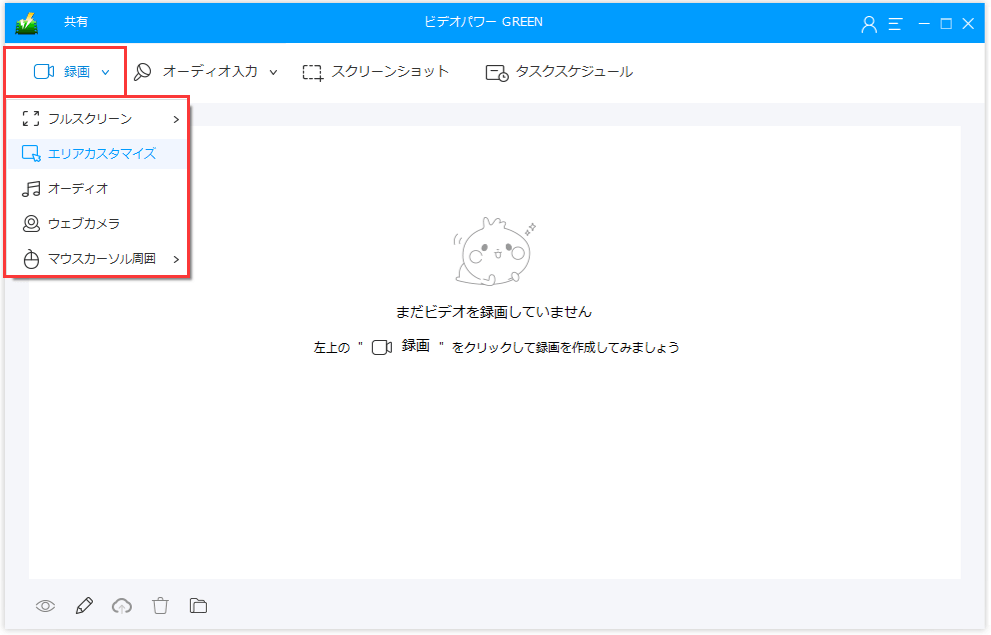
ステップ3:Xboxゲームプレイの記録を開始します。
録音を開始するかキャンセルするかを確認するポップアップウィンドウが表示されます。 [OK]をクリックして、Xbox oneゲームレコーダーで録画を開始します。
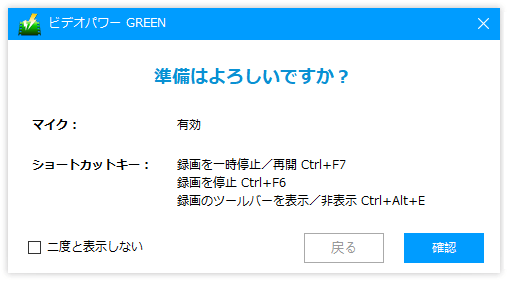
ステップ4:記録中に注釈を付ける
録音中に追加することもできます:
1)ライン
2)矢印
3)形状
4)テキスト
5)ハイライト
6)ぼかし
編集ボタンをクリックして、編集ツールボックスを表示します。
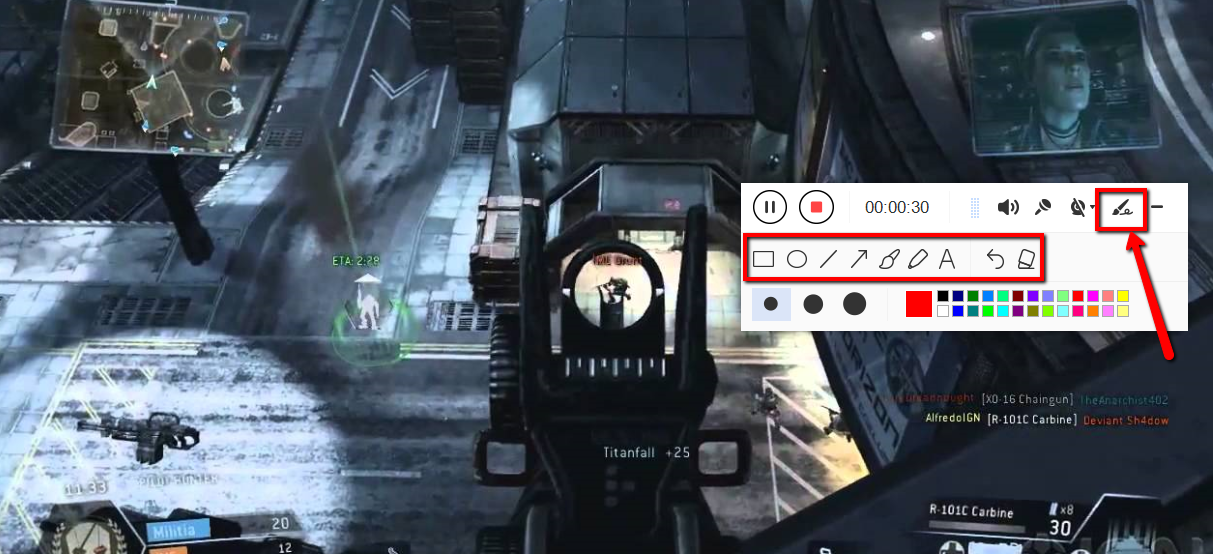
ステップ5:記録を終了します。
「停止」ボタンをクリックして記録を終了します。

結論:
Xboxゲームプレイの動画をYouTubeや他の動画共有サイトで友達と共有したいですか? VideoPower GREEN. でYouTubeに最適なXbox 1スクリーンレコーダーを使用してください。いくつかの注釈を追加して、重要な部分を強調したり、不要なクリップを簡単にカットしてゲームプレイビデオにフィルターをかけたり、記録されたビデオの速度を調整したりすることもできます。今すぐダウンロードしてインストールしてください!
